Kurz upgradu aplikace Service Fabric pomocí sady Visual Studio
Azure Service Fabric zjednodušuje proces upgradu cloudových aplikací tím, že zajišťuje, že se upgradují jenom změněné služby a že se během procesu upgradu monitoruje stav aplikace. Při výskytu problémů také automaticky vrátí aplikaci zpět na předchozí verzi. Upgrady aplikací Service Fabric mají nulový výpadek, protože aplikaci je možné upgradovat bez výpadků. Tento kurz popisuje, jak dokončit upgrade se zajištěním provozu ze sady Visual Studio.
Krok 1: Sestavení a publikování ukázky vizuálních objektů
Nejprve si stáhněte aplikaci Visual Objects z GitHubu. Potom sestavte a publikujte aplikaci kliknutím pravým tlačítkem na projekt aplikace VisualObjects a výběrem příkazu Publish (Publikovat ) v položce nabídky Service Fabric.
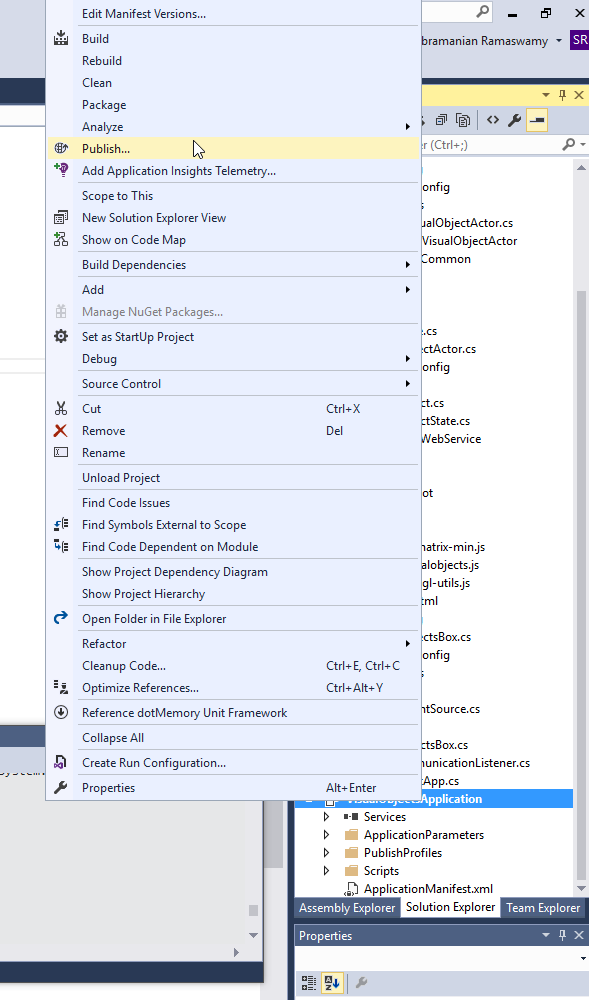
Když vyberete Publikovat , zobrazí se automaticky otevírané okno a cílový profil můžete nastavit na PublishProfiles\Local.xml. Než kliknete na Publikovat, mělo by okno vypadat jako na následujícím obrázku.
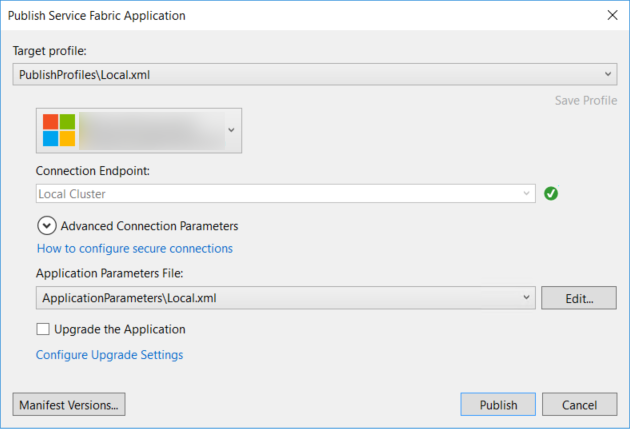
Teď můžete v dialogovém okně kliknout na Publikovat . K zobrazení clusteru a aplikace můžete použít Service Fabric Explorer. Aplikace Visual Objects má webovou službu, na kterou můžete přejít zadáním http://localhost:8081/visualobjects/ do adresního řádku prohlížeče. Na obrazovce by se mělo pohybovat 10 plovoucích vizuálních objektů.
POZNÁMKA: Pokud nasazujete do Cloud.xml profilu (Azure Service Fabric), měla by být aplikace dostupná na http://{ServiceFabricName}.{ Oblast}.cloudapp.azure.com:8081/visualobjects/. Ujistěte se, že jste 8081/TCP nakonfigurovali v Load Balancer (vyhledejte Load Balancer ve stejné skupině prostředků jako instance Service Fabric).
Krok 2: Aktualizace ukázky vizuálních objektů
Možná si všimnete, že s verzí nasazenou v kroku 1 se objekty vizuálů neotáčí. Pojďme upgradovat tuto aplikaci na aplikaci, ve které se objekty vizuálů také otáčejí.
V rámci řešení VisualObjects vyberte projekt VisualObjects.ActorService a otevřete soubor VisualObjectActor.cs . V souboru přejděte k metodě MoveObject, okomentujte visualObject.Move(false)a zrušte komentář visualObject.Move(true). Tato změna kódu po upgradu služby objekty otočí. Teď můžete sestavit (ne znovu sestavit) řešení, které sestaví upravené projekty. Pokud vyberete Znovu sestavit vše, budete muset aktualizovat verze pro všechny projekty.
Potřebujeme také verzi aplikace. Pokud chcete provést změny verze po kliknutí pravým tlačítkem na projekt VisualObjects , můžete použít možnost Visual Studio Upravit verze manifestu . Když vyberete tuto možnost, zobrazí se dialogové okno pro verze edic následujícím způsobem:
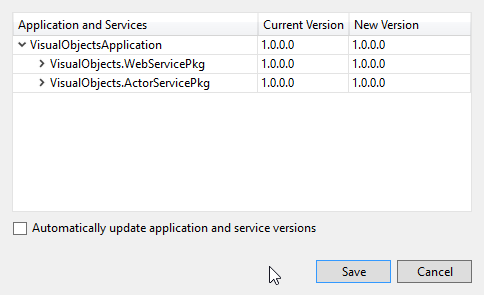
Aktualizujte verze upravených projektů a jejich balíčků kódu spolu s aplikací na verzi 2.0.0. Po provedení změn by manifest měl vypadat takto (tučné části zobrazují změny):
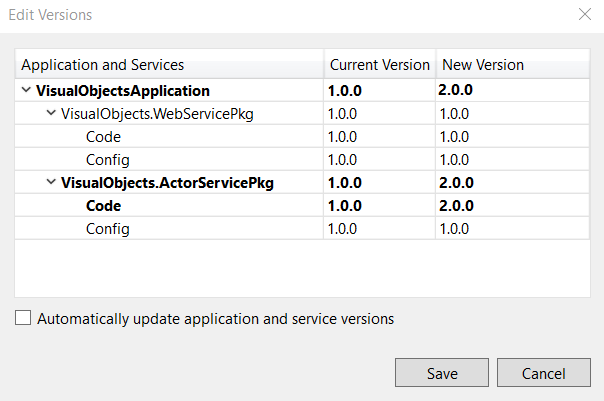
Nástroje sady Visual Studio mohou provádět automatické kumulativní verze po výběru možnosti Automaticky aktualizovat verze aplikací a služeb. Pokud používáte SemVer, musíte aktualizovat samotný kód a/nebo verzi konfiguračního balíčku, pokud je tato možnost vybraná.
Uložte změny a zaškrtněte políčko Upgradovat aplikaci .
Krok 3: Upgrade aplikace
Seznamte se s parametry upgradu aplikace a procesem upgradu , abyste dobře porozuměli různým parametrům upgradu, časovým limitům a kritériím stavu, které je možné použít. V tomto názorném postupu je kritérium vyhodnocení stavu služby nastaveno na výchozí (nemonitorovaný režim). Tato nastavení můžete nakonfigurovat výběrem možnosti Konfigurovat nastavení upgradu a následnou úpravou parametrů podle potřeby.
Teď jsme všichni nastaveni tak, aby se upgrade aplikace spustil výběrem možnosti Publikovat. Tato možnost upgraduje aplikaci na verzi 2.0.0, ve které se objekty otáčejí. Service Fabric upgraduje po jedné aktualizační doméně (některé objekty se aktualizují jako první a pak jiné) a služba zůstane během upgradu přístupná. Přístup ke službě je možné zkontrolovat prostřednictvím klienta (prohlížeče).
Když teď probíhá upgrade aplikace, můžete ji monitorovat pomocí Service Fabric Explorer pomocí karty Probíhající upgrady v rámci aplikací.
Během několika minut by měly být upgradovány (dokončeny) všechny aktualizační domény a v okně výstupu sady Visual Studio by mělo být také uvedeno, že upgrade je dokončený. A měli byste zjistit, že všechny vizuální objekty v okně prohlížeče se teď otáčejí!
Můžete zkusit změnit verze a přejít z verze 2.0.0 na verzi 3.0.0 jako cvičení nebo dokonce z verze 2.0.0 zpět na verzi 1.0.0. Pohrajte si s časovými limity a zásadami stavu, abyste se s nimi seznámili. Při nasazování do clusteru Azure na rozdíl od místního clusteru se použité parametry můžou lišit. Doporučujeme nastavit časové limity konzervativně.
Další kroky
Upgrade aplikace pomocí PowerShellu vás provede upgradem aplikace pomocí PowerShellu.
Pomocí parametrů upgradu můžete řídit způsob upgradu vaší aplikace.
Naučte se používat serializaci dat a zajistěte kompatibilitu upgradů aplikací.
Informace o používání pokročilých funkcí při upgradu aplikace najdete v pokročilých tématech.
Při řešení běžných problémů s upgrady aplikací postupujte podle kroků v tématu Řešení potíží s upgrady aplikací.